Inhaltsverzeichnis
![]() Über den Autor/die Autorin
Über den Autor/die Autorin
![]() Verwandte Beiträge
Verwandte Beiträge
KI-gestützt

- Reparieren Sie Videos mit verschiedenen Problemen, wie z.B. defekt, nicht abspielbar, ohne Ton usw.
- Reparieren Sie beschädigte Bilder und verbessern Sie ihre Qualität mit fortschrittlichen KI-Algorithmen.
- Reparieren Sie Dokumente in verschiedenen Formaten, darunter PDF-, Word-, Excel- und PowerPoint-Dateien.
100% sauber
Funktioniert Outlook auf Ihrem Mac nicht richtig und führt das dazu, dass Sie manche wichtige E-Mails nicht erfolgreich öffnen können? Keine Sorge. In diesem Artikel haben wir sechs einfache Methoden zur Outlook-Reparatur auf dem Mac gesammelt, um sicherzustellen, dass Sie dieses Tool ohne Probleme verwenden können.
Die Probleme wie Hängen oder Abstürzen, Datenverlust und Synchronisierungsfehler treten bei Microsoft Outlook häufig auf. Mithilfe dieser Lösungen können Sie Outlook auf den normalen Zustand wiederherstellen und wieder reibungslos benutzen. Lesen Sie weiter, um mehr zu erfahren.
Outlook funktioniert auf dem Mac nicht richtig: Mögliche Ursachen
Es ist sehr wichtig, die Ursache eines Problems auf Ihrem Gerät kennenzulernen. Bei Problemen mit Outlook ist es wichtig, das zugrunde liegende Problem zu identifizieren.
Schauen Sie sich dazu einige Hauptursachen für dieses Problem an:
- ❎Veraltete Software-Version: Es können Probleme auftreten, wenn die Outlook-App Ihres Mac nicht aktualisiert wird. Regelmäßige Updates sind für einen reibungslosen Betrieb unerlässlich. Überprüfen Sie Ihr Outlook auf dem Mac auf ausstehende größere Updates, die die Funktionalität beeinträchtigen könnten.
- 💻Veraltetes macOS: Manchmal ist das Problem mit Outlook auf dem Mac so einfach wie ein veraltetes macOS. Veraltete Systemsoftware kann verschiedene Störungen verursachen, die sich auf Dienste wie Outlook auswirken.
- ❌Geänderte Einstellungen oder zu viele Cache-Dateien: Die Verwaltung von E-Mails über einen Client kann komplex sein. Versehentliche Änderungen der Einstellungen oder ein voller Anwendungscache können die Funktionalität beeinträchtigen. In solchen Fällen ist der Zugriff auf und die Änderung Ihrer Outlook-Einstellungen für Reparaturen von entscheidender Bedeutung.
- 😰Beschädigte E-Mail-Datendatei: Importieren Sie eine PST-Datei in Outlook auf dem Mac? Wenn die PST-Datei an anderer Stelle bearbeitet wurde, könnte sie beschädigt werden. Sobald es beschädigt ist, wird es für den Dienst unbrauchbar. In solchen Fällen ist eine gründliche Reparatur der Datendatei erforderlich, um die Funktionalität wiederherzustellen.
So reparieren Sie Outlook auf dem Mac
Es gibt verschiedene Techniken, um beschädigte Dateien auf Ihrem Mac zu reparieren. Da Outlook für die Verwaltung von E-Mails wichtig ist, ist die Lösung von Problemen für einen reibungslosen Betrieb von entscheidender Bedeutung.
Bleiben Sie gespannt, während wir uns mit den Methoden befassen, die erklären, wie Sie Outlook auf Ihrem Mac umgehend reparieren können.
Lösung 1. Outlook auf dem Mac mithilfe von einer Software reparieren
Haben Sie schon einmal erlebt, dass Outlook plötzlich nicht mehr funktionierte, als Sie es am meisten brauchten? Den meisten von uns ist es passiert. Vielleicht lässt es sich nicht öffnen, es friert ein oder schlimmer noch, Ihre E-Mails verschwinden. Mach dir keine Sorge! Wir sind hier, um Ihnen bei der Behebung dieser Probleme und der Wiederherstellung Ihres Outlooks zu helfen. EaseUS Fixo Document Repair kann Ihr vertrauenswürdiger Begleiter sein, wenn Outlook-Probleme auf Ihrem Mac auftreten.
Als professionelles und vertrauenswürdiges Reparaturtool auf dem Mac kann EaseUS Fixo Document Repair auch Videos und beschädigte Fotos reparieren auf dem Mac reparieren.
Es kann beschädigte Excel-Dateien, PowerPoint-Dokumente und beschädigte Word-Dateien auf Ihrem Mac wiederherstellen. Darüber hinaus behebt die EeasUS-Dokumentenreparatursoftware verschiedene beschädigte Dateiszenarien in Outlook auf dem Mac und bietet eine effiziente und effektive Lösung zur Reparatur Ihrer wertvollen Dokumente.
In den folgenden Schritten zeigen wir Ihnen, wie Sie mit der EaseUS-Software Ihre Outlook-Daten auf einem Mac reparieren:
Schritt 1. Starten Sie EaseUS Fixo
Starten Sie EaseUS Fixo Document Repair. Wählen Sie "Dokument reparieren" auf der linken Seite. Diese Software ermöglicht es Ihnen, beschädigte Office-Dokumente zu reparieren, einschließlich Word, Excel, PDF und andere.
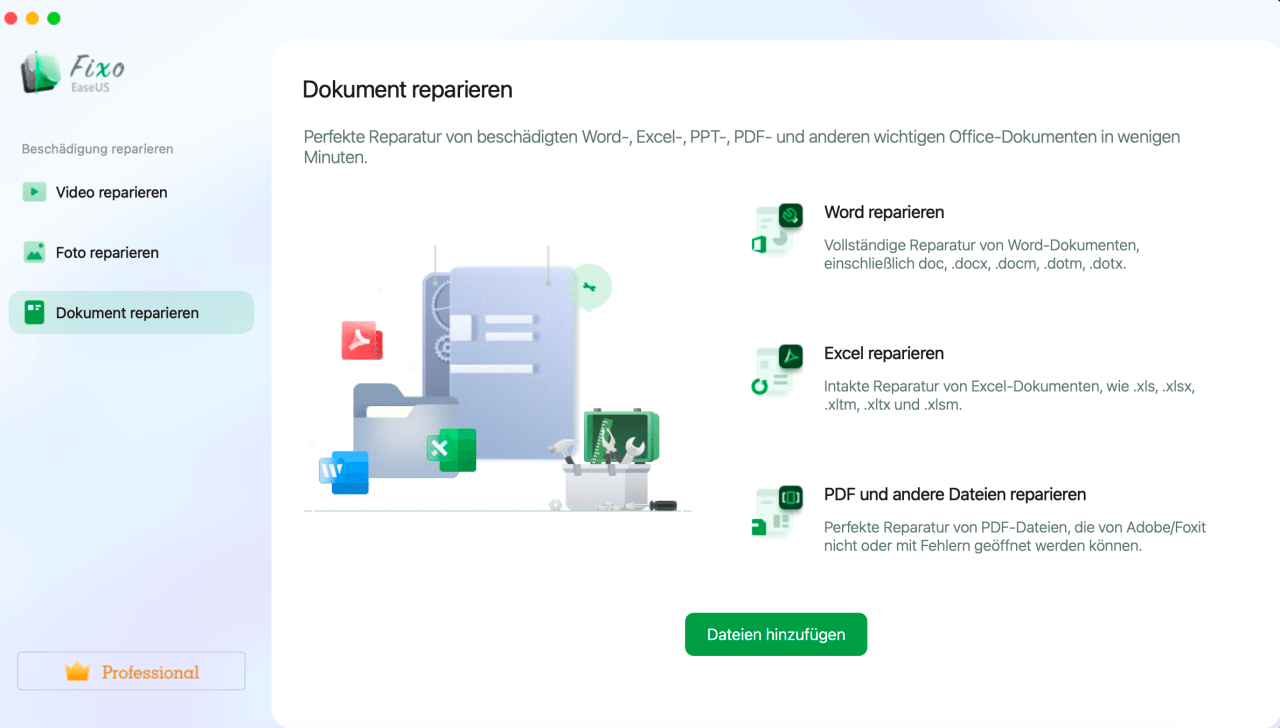
Schritt 2. Wählen und reparieren Sie das beschädigte Dokument
Klicken Sie auf "Alles reparieren", um alle hinzugefügten Dokumente zu reparieren. Wenn Sie ein einzelnes Dokument reparieren möchten, bewegen Sie den Mauszeiger auf das Zieldokument und klicken Sie auf "Reparieren". Um eine Vorschau des reparierten Dokuments anzuzeigen, klicken Sie auf das Augensymbol.
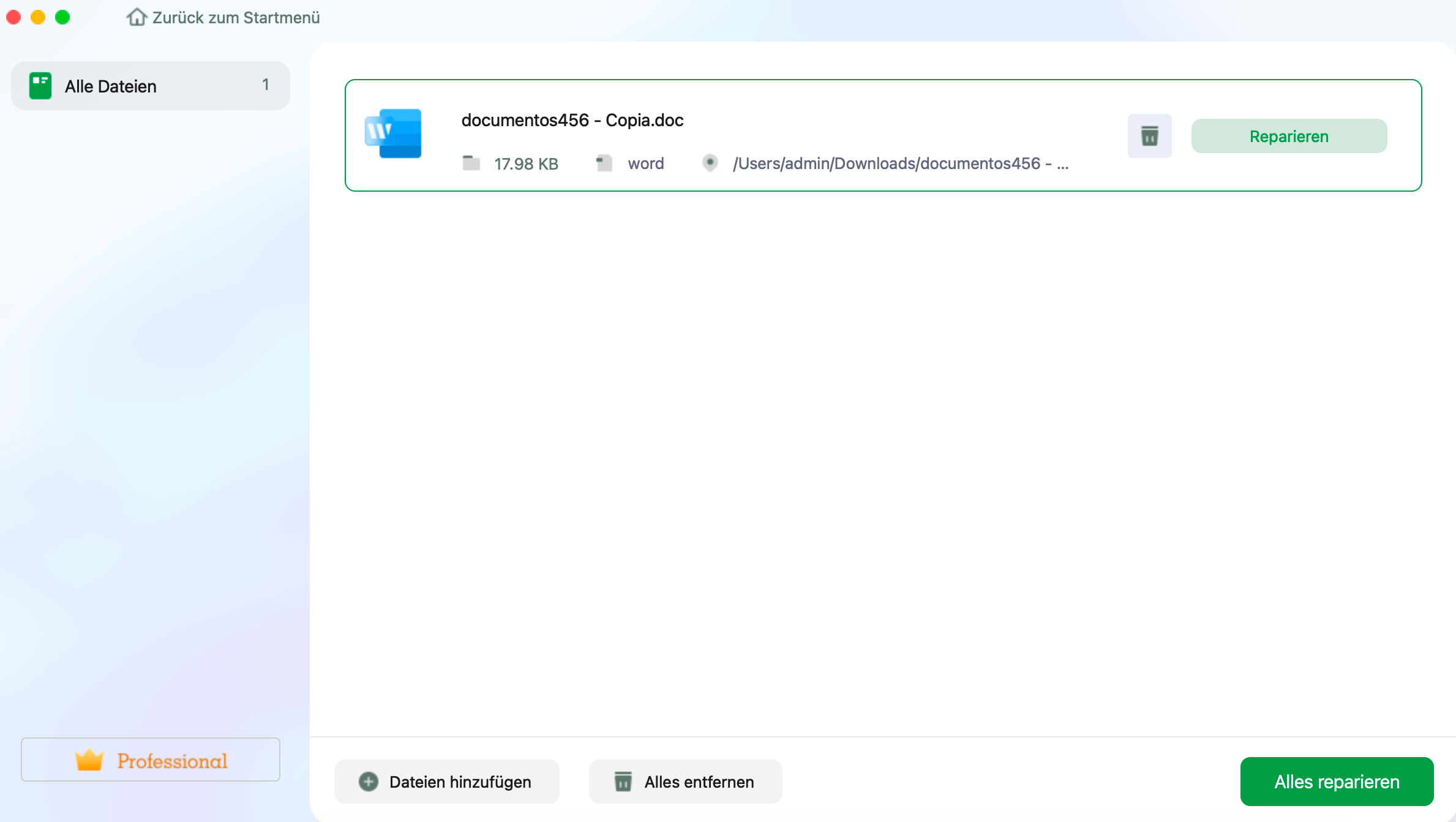
Schritt 3. Vorschau und Speichern des reparierten Dokuments
Wenn der Reparaturvorgang abgeschlossen ist, klicken Sie auf "Speichern", um ein ausgewähltes Dokument zu speichern. Sie können auch auf "Alles speichern" klicken, um alle reparierten Dokumente zu speichern. Um den reparierten Ordner zu finden, klicken Sie auf "Anzeigen".
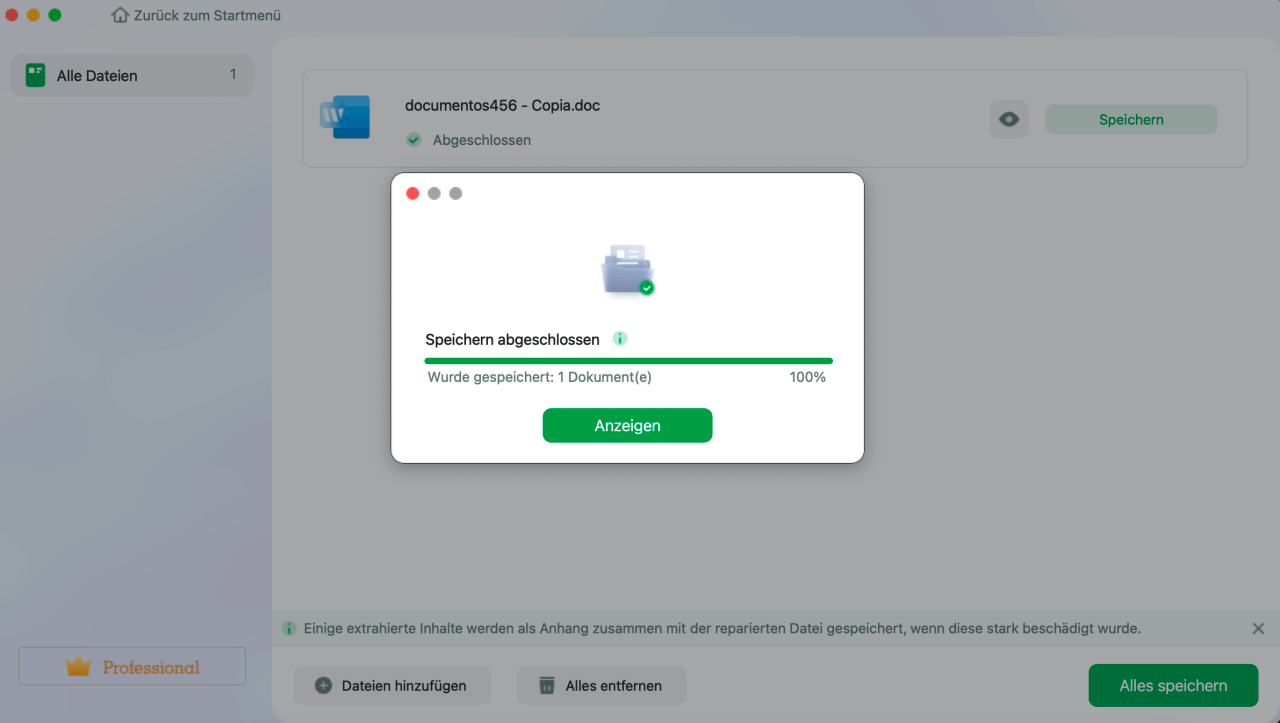
Lösung 2. Ihren Mac neu starten
Die Durchführung eines Geräteneustarts ist die zweite Lösung für solche Probleme. Oft kann ein zugrunde liegender Fehler die normale Funktionalität verhindern. Dieser Fehler könnte zu einer Fehlfunktion von Outlook führen.
Um die Situation für Outlook auf dem Mac zu beheben, können Sie ganz einfach die folgenden Schritte ausführen:
Schritt 1. Wählen Sie das „Apple“-Symbol in der oberen linken Ecke des Bildschirms.
Schritt 2. Wählen Sie im sich öffnenden Dropdown-Menü „Neustart“ und bestätigen Sie die Aktion, um einen ordnungsgemäßen Neustart Ihres Mac sicherzustellen.

Teilen Sie diesen Artikel in den sozialen Medien, um anderen dabei zu helfen, zu lernen, wie man Outlook auf einem Mac repariert.
Lösung 3. Die macOS-Version aktualisieren, um Outlook-Probleme zu beheben
Ein veralteter Mac könnte die Ursache für die Probleme mit Outlook sein. Sie müssen Ihren Mac auf die neueste Version aktualisieren, um dieses Problem zu beheben.
Dieses Update beseitigt alle beeinträchtigenden Funktionen, die die optimale Leistung von Outlook beeinträchtigen könnten. Das Aktualisieren Ihres Mac kann über die Software-Update-Funktion erfolgen. Hier ist wie:
Schritt 1. Starten Sie „Systemeinstellungen > Allgemein“ und suchen Sie die Option „Software-Update“.
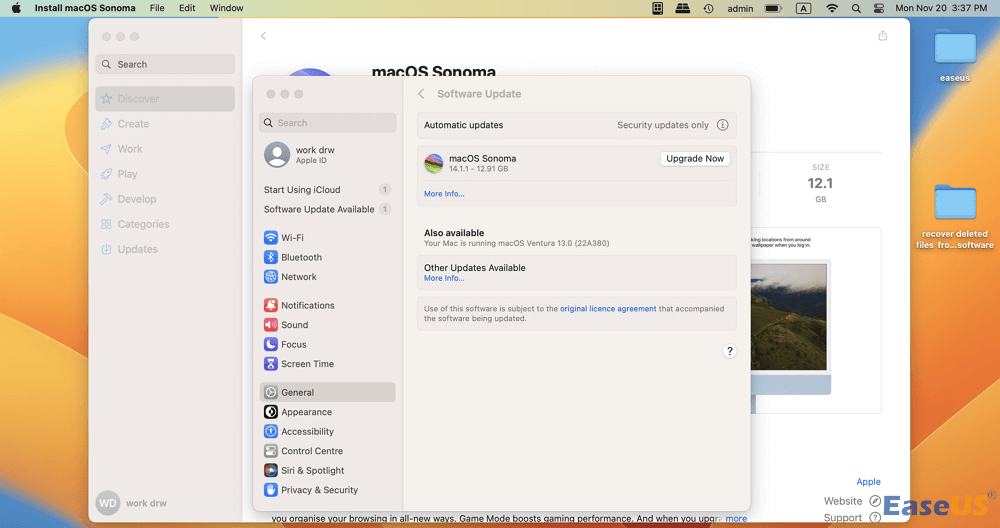
Schritt 2. Wählen Sie „Nach Updates suchen“.
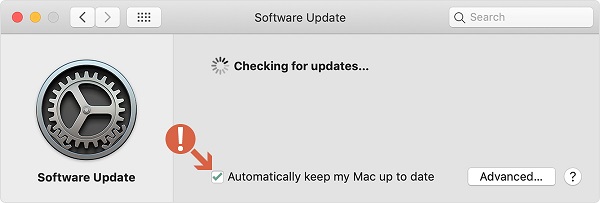
Schritt 3. Wenn Updates verfügbar sind, wählen Sie „Jetzt aktualisieren“. Darüber hinaus können Sie für nahtlose Updates die Option „Meinen Mac automatisch auf dem neuesten Stand halten“ aktivieren.
Lösung 4. Microsoft Outlook auf die neueste Version aktualisieren
Wenn Sie Microsoft Outlook von einer beliebigen Online-Quelle installieren, verfügt es normalerweise über einen integrierten Aktualisierungsmechanismus.
Das Problem mit Microsoft Outlook auf dem Mac lässt sich oft auf diesen Mechanismus zurückführen. Wenn das Tool nicht ordnungsgemäß aktualisiert wird, funktioniert es auf Ihrem Gerät möglicherweise nicht wie erwartet.
Daher ist ein vollständiges Update erforderlich, das Sie schnell durchführen können, indem Sie die unten aufgeführten Schritte zum Reparieren von Outlook auf dem Mac befolgen:
Schritt 1. Starten Sie „Outlook“ auf Ihrem Mac und gehen Sie zum Menü „Hilfe“. Wählen Sie „Nach Updates suchen“ aus den bereitgestellten Optionen.
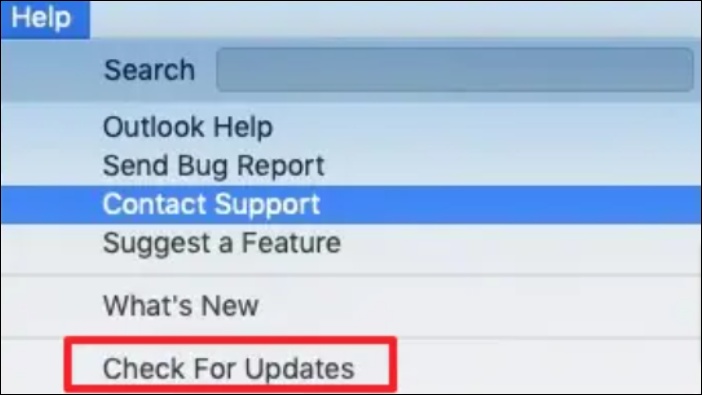
Schritt 2. Wenn Sie nicht regelmäßig nach Updates für solche Anwendungen suchen können, bietet Microsoft zu diesem Zweck ein spezielles Tool namens „Microsoft AutoUpdate“ an.
Schritt 3. Öffnen Sie das Tool und stellen Sie sicher, dass die Option „Microsoft Apps automatisch auf dem neuesten Stand halten“ aktiviert ist. Wenn für Outlook ein Update verfügbar ist, klicken Sie auf „Aktualisieren“, um den Aktualisierungsvorgang zu starten.
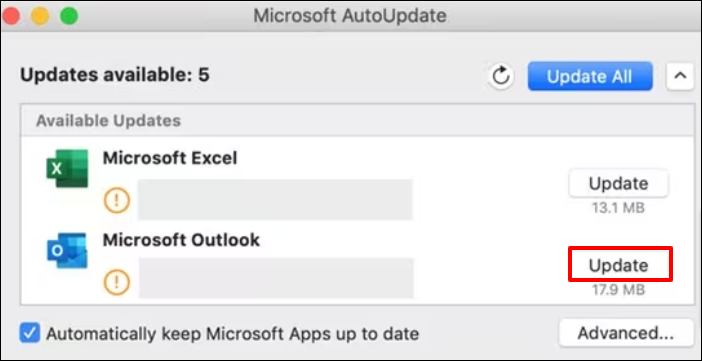
Lösung 5. Die Einstellungsdateien von Outlook löschen
Wenn Sie mit den zuvor genannten Lösungen erfolglos versucht haben, Ihr fehlerhaftes Outlook auf dem Mac zu reparieren, gibt es eine weitere Option, die einen Versuch wert ist: das Löschen der Outlook-Einstellungsdateien.
So geht's:
Schritt 1. Navigieren Sie zu „Finder“.
Schritt 2. Suchen Sie nach der Anwendung „Terminal“ und öffnen Sie Mac-Terminal.
Schritt 3. Geben Sie unter Terminal com.microsoft.Outlook ein und drücken Sie die Eingabetaste.
Schritt 4. Geben Sie killall cfprefsd ein und drücken Sie die Eingabetaste.
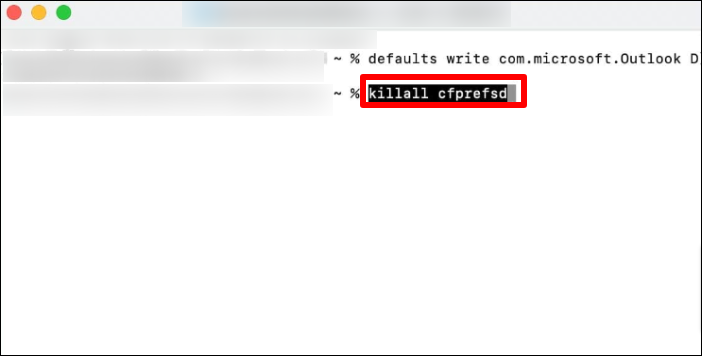
Schritt 5. Starten Sie Outlook neu, um zu überprüfen, ob das Problem behoben ist.
Lösung 6. Ein neues Outlook-Konto erstellen
In einem Profil sind Outlook-Konfigurationen vorhanden, die manchmal beschädigt werden können.
Um Probleme mit Microsoft Outlook zu beheben, kann das Erstellen eines neuen Profils und der Wechsel zu diesem beim Starten von Outlook 365 hilfreich sein, wenn das ursprüngliche Profil Probleme verursacht.
Schritt 1. Starten Sie „Start“, gehen Sie dann zur „Systemsteuerung“ und wählen Sie schließlich „Mail“.
Schritt 2: Klicken Sie im Dialogfeld „Mail-Setup – Outlook“ auf „Profile anzeigen > Hinzufügen“.
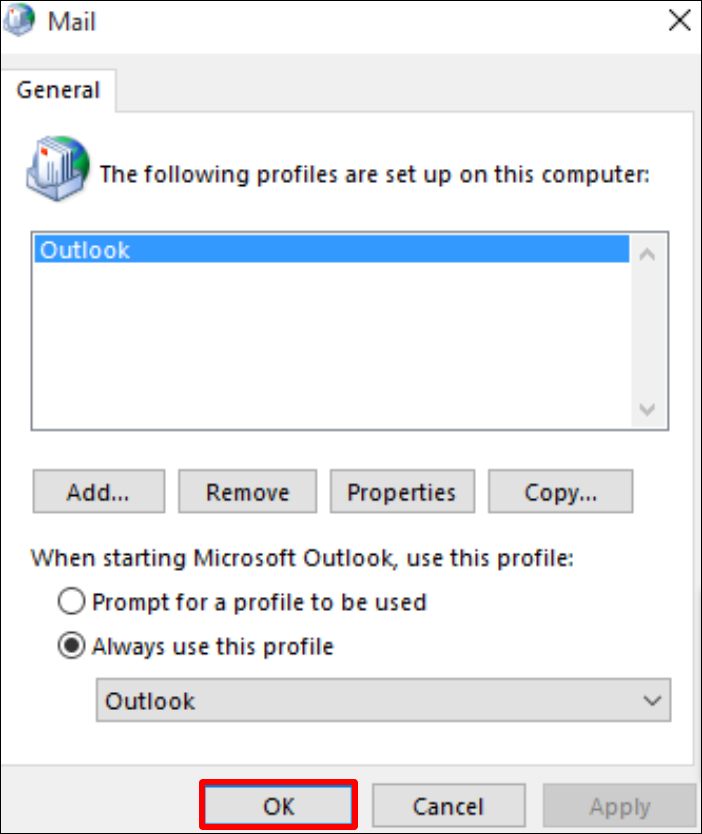
Schritt 3: Geben Sie im Feld „Profilname“ einen Namen für Ihr neues Profil ein. Geben Sie Ihre E-Mail-Adresse und Ihr Passwort unter „E-Mail-Konto“ im Abschnitt „Automatische Kontoeinrichtung“ ein.
Schritt 4. Wählen Sie beim Starten von Microsoft Outlook 365 eine „Eingabeaufforderung für ein zu verwendendes Profil“ aus und wählen Sie „OK“, um fortzufahren.
Das Fazit
Zusammenfassend lässt sich sagen, dass die Reparatur von Outlook auf einem Mac für eine reibungslose E-Mail-Verwaltung unerlässlich ist. In diesem Artikel haben wir sechs bewährte Methoden zur Reparatur von Outlook auf dem Mac untersucht, um sicherzustellen, dass die App reibungslos funktioniert.
Sie sollten jedoch beachten, dass es bei der Fehlerbehebung oder Reparatur von Outlook zu Datenverlusten kommen kann. Wir empfehlen dringend, EaseUS Fixo Document Repair, unsere umfassende Dokumente-Reparatursoftware, herunterzuladen, um Ihre wertvollen Daten zu schützen und Ihre beschädigten Dokumente zu reparieren.
Mit dem EaseUS-Tool zur Dokumentenreparatur können Sie Ihre E-Mail-Daten schnell und effizient reparieren und so das Risiko einer dauerhaften Beschädigung Ihrer Dokumente minimieren.
Häufig gestellte Fragen zum Reparieren von Outlook auf dem Mac
Nachdem Sie nun erfahren haben, wie Sie Outlook auf dem Mac reparieren, finden Sie hier einige Fragen und Antworten, die Ihnen helfen werden, mehr über das Thema zu erfahren.
1. Wie repariere ich Outlook auf einem Mac?
Es gibt verschiedene Möglichkeiten, Outlook auf einem Mac zu reparieren. Dazu gehören der Neustart Ihres Mac, das Aktualisieren der macOS-Version, die Verwendung der Microsoft AutoUpdate-Funktion, das Löschen von Einstellungsdateien in Outlook, das Erstellen eines neuen Outlook-Kontos und die Verwendung professioneller Reparatursoftware wie EaseUS Fixo Document Repair.
2. Gibt es eine Reparaturfunktion für Outlook?
Ja. Outlook bietet eine integrierte Reparaturfunktion, die bei der Behebung häufiger Probleme und Fehler hilft. Dieses Tool wird oft als „Microsoft Database Utility“ oder „Outlook Database Utility“ bezeichnet und ist Teil der Microsoft Office-Suite. Es ist besonders nützlich, um Probleme im Zusammenhang mit der Outlook-Datenbank oder dem Outlook-Profil zu lösen.
War dieser Artikel hilfreich?
Über den Autor/die Autorin
Technik-Freund und App-Fan. Mako schreibe seit März 2016 für die Leser von EaseUS. Er begeistert über Datenrettung, Festplattenverwaltung, Datensicherung, Datenspeicher-Optimierung. Er interssiert sich auch für Windows und andere Geräte.